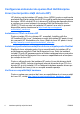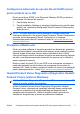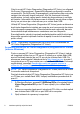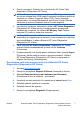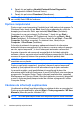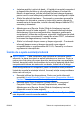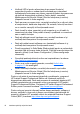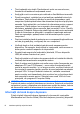Quick installation and basics
4. Porniţi computerul. Sistemul se va încărca din HP Vision Field
Diagnostics (Diagnostice HP Vision).
NOTĂ: Dacă sistemul nu se încarcă de pe CD-ul din unitatea optică
sau de pe unitatea flash USB, poate fi necesară modificarea ordinii de
încărcare cu utilitarul Computer Setup (F10). Pentru informaţii
suplimentare, consultaţi Maintenance and Service Guide (Ghid de
întreţinere şi service) (disponibil numai în limba engleză).
5. La meniul de încărcare, selectaţi fie utilitarul HP Vision Diagnostics
(Diagnostice HP Vision) pentru a testa diversele componente
hardware din computer, fie utilitarul HP Memory Test (Testare
memorie HP) pentru a testa doar memoria.
NOTĂ: HP Memory Test (Testare memorie HP) este un utilitar
cuprinzător de diagnosticare a memoriei, care se execută ca aplicaţie
de sine stătătoare, în afara utilitarului HP Vision Diagnostics
(Diagnostice HP Vision).
6. Dacă executaţi HP Vision Diagnostics (Diagnostice HP Vision),
selectaţi limba corespunzătoare şi faceţi clic pe Continue
(Continuare).
7. În pagina acordului de licenţă pentru utilizatorul final, selectaţi Agree
(De acord), dacă sunteţi de acord cu termenii acordului. Utilitarul
HP Vision Diagnostics (Diagnostice HP Vision) se lansează cu
afişarea filei Survey (Supraveghere).
Descărcarea celei mai recente versiuni a utilitarului HP Vision
Diagnostics (Diagnostice HP Vision)
1. Accesaţi http://www.hp.com.
2. Faceţi clic pe legătura Support & Drivers (Asistenţă şi drivere).
3. Selectaţi Download drivers and software (and firmware)
(Descărcare drivere şi software - şi firmware).
4. Introduceţi numele produsului în caseta text şi apăsaţi tasta Enter.
5. Selectaţi modelul specific de computer.
6. Selectaţi sistemul de operare.
7. Faceţi clic pe legătura Diagnostic (Diagnosticare).
ROWW
Hewlett-Packard Vision Diagnostics (Diagnostice Hewlett-Packard Vision)
(sisteme Windows)
7